Σημαντικό: Στο Excel για Microsoft 365 και Excel 2021, το Power View καταργείται στις 12 Οκτωβρίου 2021. Ως εναλλακτική λύση, μπορείτε να χρησιμοποιήσετε τη αλληλεπιδραστική οπτική εμπειρία που παρέχεται από την Power BI Desktop, την οποία μπορείτε να κατεβάσετε δωρεάν. Μπορείτε επίσης εύκολα να εισάγετε βιβλία εργασίας Excel σε Power BI Desktop.
Εάν χρησιμοποιείτε το Power View, μπορείτε να ορίσετε ιδιότητες συμπεριφοράς πίνακα για να αλλάξετε τη συμπεριφορά ομαδοποίησης των γραμμών λεπτομερειών και παρέχει μια καλύτερη προεπιλεγμένη θέση αναγνώρισης πληροφοριών (όπως ονόματα, αναγνωριστικά φωτογραφιών ή εικόνες λογοτύπων) σε κοντέινερ πλακιδίων, κάρτες και γραφήματα.
-
Στην κορδέλα, μεταβείτε στην επιλογή Power Pivot > Διαχείριση.
Σημειώσεις:
-
Εάν δεν έχετε ενεργοποιήσει το Power Pivot, μεταβείτε στην επιλογή Αρχείο> Επιλογές > Πρόσθετα. Επιλέξτε τα πρόσθετα COM από το αναπτυσσόμενο πλαίσιο Διαχείριση και, στη συνέχεια, πατήστε το πλήκτρο Go. Επιλέξτε Microsoft Power Pivot για Excel και πατήστε OK.
-
Εάν δεν βλέπετε το Power Pivot στη λίστα, ανατρέξτε στο θέμα: Πού βρίσκεται το Power Pivot;
-
-
Επιλέξτε τον πίνακα που θέλετε να ρυθμίσετε στο κάτω μέρος του παραθύρου του Power Pivot.
-
Κάντε κλικ στην επιλογή Για προχωρημένους > στο στοιχείο Συμπεριφορά πίνακα.
-
Στο Αναγνωριστικό γραμμής, επιλέξτε μια στήλη στον πίνακα που περιέχει μόνο μοναδικές τιμές και όχι κενές τιμές. Ο ορισμός ενός αναγνωριστικού γραμμής είναι το πρώτο βήμα για τον καθορισμό άλλων ιδιοτήτων.
-
Στην περιοχή Διατήρηση μοναδικών γραμμών, επιλέξτε στήλες που θα πρέπει να θεωρούνται μοναδικές, ακόμα και αν είναι διπλότυπες (για παράδειγμα, το όνομα και το επώνυμο υπαλλήλου, για τις περιπτώσεις όπου δύο ή περισσότεροι υπάλληλοι έχουν το ίδιο όνομα).
-
Η στήλη Προεπιλεγμένη ετικέτα παρέχει ένα εμφανιζόμενο όνομα που αναπαριστά δεδομένα γραμμής (για παράδειγμα, το όνομα υπαλλήλου σε μια εγγραφή υπαλλήλου).
Σε ορισμένες απεικονίσεις του Power View, όπως οι κάρτες, η προεπιλεγμένη ετικέτα εμφανίζεται με μεγαλύτερη γραμματοσειρά. Εάν έχετε ορίσει επίσης μια προεπιλεγμένη εικόνα, η προεπιλεγμένη ετικέτα εμφανίζεται κάτω από την προεπιλεγμένη εικόνα στις καρτέλες ενός κοντέινερ πλακιδίων.
-
Στην προεπιλεγμένη εικόνα, επιλέξτε μια στήλη που παρέχει μια εικόνα που αντιπροσωπεύει τα δεδομένα γραμμής (για παράδειγμα, ένα αναγνωριστικό φωτογραφίας σε μια εγγραφή υπαλλήλου).
Σε αυτό το άρθρο
Γιατί να ορίσετε ιδιότητες συμπεριφοράς πίνακα;
Το Power View ομαδοποιεί τα στοιχεία αυτόματα με βάση τα πεδία και τη μορφή παρουσίασης που χρησιμοποιείτε. Στις περισσότερες περιπτώσεις, η προεπιλεγμένη ομαδοποίηση παράγει το βέλτιστο αποτέλεσμα. Ωστόσο, για ορισμένους πίνακες, κυρίως εκείνους που περιέχουν λεπτομερή δεδομένα, η προεπιλεγμένη συμπεριφορά ομαδοποίησης μερικές φορές ομαδοποιεί γραμμές που δεν πρέπει να ομαδοποιούνται (για παράδειγμα, εγγραφές υπαλλήλων ή πελατών που πρέπει να παρατίθενται μεμονωμένα, ιδιαίτερα όταν δύο ή περισσότερα άτομα έχουν το ίδιο όνομα και επώνυμο). Για τέτοιους πίνακες, μπορείτε να ορίσετε ιδιότητες που έχουν ως αποτέλεσμα οι γραμμές να παρατίθενται μεμονωμένα αντί να ομαδοποιούνται μαζί.
Σημείωση: Μην αλλάζετε την προεπιλεγμένη συμπεριφορά σε πίνακες που λειτουργούν ως πίνακας αναζήτησης (όπως ένας πίνακας ημερομηνιών, ένας πίνακας κατηγοριών προϊόντων ή ένας πίνακας τμήματος, όπου ο πίνακας αποτελείται από σχετικά μικρό αριθμό γραμμών και στηλών) ή πίνακες σύνοψης που περιέχουν γραμμές που είναι ενδιαφέρουσες μόνο όταν συνοψίζονται (για παράδειγμα, δεδομένα απογραφής που συναθροίζονται ανά φύλο, ηλικία ή γεωγραφία). Για πίνακες αναζήτησης και σύνοψης, η προεπιλεγμένη συμπεριφορά ομαδοποίησης παράγει το καλύτερο αποτέλεσμα.
Προεπιλεγμένα πεδία
Μπορείτε να ορίσετε ποια πεδία θα προστίθενται αυτόματα στο Power View, εάν κάποιος κάνει κλικ στο όνομα του πίνακα στη λίστα πεδίων του Power View. Ένας πίνακας θα μπορούσε να έχει πολλά πεδία, αλλά ορισμένα από αυτά πιθανότατα χρησιμοποιούνται πιο συχνά από άλλα.
-
Στο παράθυρο Power Pivot > καρτέλα Για προχωρημένους > Προεπιλεγμένο σύνολο πεδίων.
-
Επιλέξτε ένα πεδίο στον πίνακα Πεδία και κάντε κλικ στην επιλογή Προσθήκη.
-
Μετακινείται στα προεπιλεγμένα πεδία, με τη σειρά.
-
Αφού έχετε όλα τα πεδία που θέλετε, μπορείτε να αλλάξετε τη σειρά με την οποία εμφανίζονται. Επιλέξτε ένα πεδίο και κάντε κλικ στην επιλογή Μετακίνηση επάνω ή Μετακίνηση κάτω.

Η ιδιότητα "Αναγνωριστικό γραμμής"
Μέσα στον πίνακα, το αναγνωριστικό γραμμής καθορίζει μία στήλη που περιέχει μόνο μοναδικές τιμές και όχι κενές τιμές. Η ιδιότητα Αναγνωριστικό γραμμής χρησιμοποιείται για την αλλαγή της ομαδοποίησης, ώστε μια ομάδα να μην βασίζεται στη σύνθεση πεδίου μιας γραμμής, αλλά μάλλον σε μια σταθερή στήλη που χρησιμοποιείται πάντα για τον προσδιορισμό μιας γραμμής με μοναδικό τρόπο, ανεξάρτητα από τα πεδία που χρησιμοποιούνται σε μια συγκεκριμένη διάταξη αναφοράς.
Ο ορισμός αυτής της ιδιότητας αλλάζει την προεπιλεγμένη συμπεριφορά ομαδοποίησης από τη δυναμική ομαδοποίηση με βάση τις στήλες που υπάρχουν στην προβολή, σε μια σταθερή συμπεριφορά ομαδοποίησης που συνοψίζει με βάση το αναγνωριστικό γραμμής. Η αλλαγή της προεπιλεγμένης συμπεριφοράς ομαδοποίησης είναι σχετική για τις διατάξεις αναφοράς, όπως ένας πίνακας, οι οποίες διαφορετικά θα ομαδοποιούσαν (ή θα εμφίωναν μερικά αθροίσματα) για κάθε στήλη της γραμμής.
Ο ορισμός ενός αναγνωριστικού γραμμής ενεργοποιεί τις ακόλουθες πρόσθετες ιδιότητες: Διατήρηση της ιδιότητας Μοναδικές γραμμές , Ιδιότητα προεπιλεγμένης ετικέτας και Ιδιότητα προεπιλεγμένης εικόνας , κάθε μία από τις οποίες επηρεάζει τη συμπεριφορά του πεδίου στο Power View.
Μπορείτε επίσης να χρησιμοποιήσετε μόνο το αναγνωριστικό γραμμής , ως μεμονωμένη ιδιότητα, για να ενεργοποιήσετε τα εξής:
-
Χρήση δυαδικών εικόνων σε μια αναφορά. Καταργώντας την ασάφεια γύρω από τη μοναδικότητα των γραμμών, το Power View μπορεί να καθορίσει τον τρόπο αντιστοίχισης προεπιλεγμένων εικόνων και προεπιλεγμένων ετικετών για μια δεδομένη γραμμή.
-
Καταργήστε ανεπιθύμητα μερικά αθροίσματα από μια αναφορά πίνακα. Η προεπιλεγμένη ομαδοποίηση σε επίπεδο πεδίου δημιουργεί ένα μερικό άθροισμα για κάθε πεδίο. Εάν θέλετε μόνο ένα μερικό άθροισμα που υπολογίζεται στο επίπεδο γραμμής, ο ορισμός του αναγνωριστικού γραμμής παράγει αυτό το αποτέλεσμα.
Δεν μπορείτε να ορίσετε αναγνωριστικό γραμμής για πίνακες που έχουν επισημανθεί ως πίνακες ημερομηνιών. Για πίνακες ημερομηνιών, το αναγνωριστικό γραμμής καθορίζεται όταν επισημαίνετε τον πίνακα. Για περισσότερες πληροφορίες, ανατρέξτε στο θέμα Παράθυρο διαλόγου "Σήμανση ως πίνακα ημερομηνών".
Η ιδιότητα "Διατήρηση μοναδικών γραμμών"
Αυτή η ιδιότητα σάς επιτρέπει να καθορίσετε ποιες στήλες μεταφέρουν πληροφορίες ταυτότητας (όπως το όνομα ενός υπαλλήλου ή έναν κωδικό προϊόντος) με τρόπο που ξεχωρίζει τη μία γραμμή από την άλλη. Στις περιπτώσεις όπου οι γραμμές εμφανίζονται πανομοιότυπες (όπως δύο πελάτες με το ίδιο όνομα), οι στήλες που καθορίζετε για αυτή την ιδιότητα επαναλαμβάνονται στον πίνακα αναφοράς.
Ανάλογα με τις στήλες που προσθέτετε σε μια αναφορά, μπορεί να βρείτε γραμμές που αντιμετωπίζονται ως πανομοιότυπες γραμμές, επειδή οι τιμές σε κάθε γραμμή εμφανίζονται ίδιες (για παράδειγμα, δύο πελάτες με το όνομα Jon Yang). Αυτό μπορεί να συμβεί επειδή άλλες στήλες που παρέχουν διαφοροποίηση (όπως πατρώνυμο, διεύθυνση ή ημερομηνία γέννησης) δεν βρίσκονται στην προβολή αναφοράς. Σε ένα τέτοιο σενάριο, η προεπιλεγμένη συμπεριφορά είναι να συμπτύξετε τις πανομοιότυπες γραμμές σε μία μόνο γραμμή, συνοψίζοντας οποιεσδήποτε υπολογισμένες τιμές σε ένα μεγαλύτερο αποτέλεσμα από τις συνδυασμένες γραμμές.
Ορίζοντας την ιδιότητα Διατήρηση μοναδικών γραμμών , μπορείτε να καθορίσετε μία ή περισσότερες στήλες που θα πρέπει να επαναλαμβάνονται πάντα, ακόμη και αν υπάρχουν διπλότυπες παρουσίες, κάθε φορά που προσθέτετε αυτή τη στήλη στην προβολή έκθεσης. Οι υπολογιζόμενες τιμές που σχετίζονται με τη γραμμή τώρα θα εκχωρούνται με βάση κάθε μεμονωμένη γραμμή αντί να συναθροίζονται σε μία γραμμή.
Σημείωση: Επειδή οι στήλες που επιλέγει ο τελικός χρήστης μπορούν να επηρεάσουν την ομαδοποίηση, η οποία αλλάζει το περιβάλλον του φίλτρου για τους υπολογισμούς παραστάσεων, οι σχεδιαστές μοντέλων πρέπει να φροντίσουν να δημιουργήσουν μετρήσεις που επιστρέφουν τα σωστά αποτελέσματα.
Προεπιλεγμένες ετικέτες
Αυτή η ιδιότητα καθορίζει μια ετικέτα που εμφανίζεται ευδιάκριτα σε μια κάρτα ή ένα γράφημα ή μαζί με την προεπιλεγμένη εικόνα στη λωρίδα περιήγησης μιας αναφοράς πλακιδίων. Όταν χρησιμοποιείται με μια προεπιλεγμένη εικόνα, εμφανίζεται η προεπιλεγμένη ετικέτα κάτω από την εικόνα. Όταν επιλέγετε μια προεπιλεγμένη ετικέτα, επιλέξτε τη στήλη που μεταφέρει τις περισσότερες πληροφορίες σχετικά με τη γραμμή (για παράδειγμα, ένα όνομα).
Στη διάταξη λωρίδας καρτελών για ένα κοντέινερ πλακιδίων, με τη λωρίδα περιήγησης στο επάνω μέρος, η προεπιλεγμένη ετικέτα εμφανίζεται στην περιοχή τίτλου κάτω από μια εικόνα, όπως ορίζεται από την ιδιότητα Προεπιλεγμένη εικόνα. Για παράδειγμα, εάν έχετε μια λίστα υπαλλήλων, μπορείτε να παράθεση πληροφοριών υπαλλήλων, χρησιμοποιώντας το αναγνωριστικό φωτογραφίας τους ως προεπιλεγμένη εικόνα και το Όνομα υπαλλήλου ως προεπιλεγμένη ετικέτα. Η προεπιλεγμένη στήλη ετικετών εμφανίζεται πάντα κάτω από την εικόνα στην περιήγηση στη λωρίδα καρτελών ενός κοντέινερ πλακιδίων, ακόμα και αν δεν την επιλέξετε ρητά στη λίστα πεδίων αναφοράς.
Στη διάταξη ροής εξωφύλλου ενός κοντέινερ πλακιδίων, με την περιήγηση στο κάτω μέρος των πλακιδίων, η προεπιλεγμένη εικόνα εμφανίζεται χωρίς την προεπιλεγμένη ετικέτα.
Σε μια διάταξη κάρτας, η προεπιλεγμένη ετικέτα εμφανίζεται με μεγαλύτερη γραμματοσειρά στην περιοχή τίτλου στο επάνω μέρος κάθε κάρτας. Για παράδειγμα, εάν έχετε μια λίστα υπαλλήλων, μπορείτε να δημιουργήσετε κάρτες με πληροφορίες υπαλλήλων, χρησιμοποιώντας το αναγνωριστικό φωτογραφίας τους ως προεπιλεγμένη εικόνα και το Όνομα υπαλλήλου ως προεπιλεγμένη ετικέτα.
Προεπιλεγμένες εικόνες
Αυτή η ιδιότητα καθορίζει μια εικόνα που εμφανίζεται από προεπιλογή στην περιήγηση στη λωρίδα καρτελών μιας αναφοράς πλακιδίων ή εμφανώς κάτω από την προεπιλεγμένη ετικέτα στα αριστερά μιας κάρτας. Μια προεπιλεγμένη εικόνα θα πρέπει να είναι οπτικό περιεχόμενο. Παραδείγματα περιλαμβάνουν ένα αναγνωριστικό φωτογραφίας στον πίνακα "Υπάλληλοι", ένα λογότυπο πελάτη σε έναν πίνακα πελατών ή ένα σχήμα χώρας σε έναν πίνακα γεωγραφίας.
Σημείωση: Οι εικόνες μπορούν να προελαυθούν από διευθύνσεις URL σε ένα αρχείο εικόνας σε ένα διακομιστή Web ή ως δυαδικά δεδομένα που είναι ενσωματωμένα στο βιβλίο εργασίας. Εάν η εικόνα βασίζεται σε μια διεύθυνση URL, φροντίστε επίσης να ορίσετε τη στήλη ως τύπο εικόνας, έτσι ώστε το Power View να ανακτήσει την εικόνα αντί να εμφανίσει τη διεύθυνση URL ως δεδομένα κειμένου στην αναφορά.
Βελτιστοποίηση για συγκεκριμένες διατάξεις
Αυτή η ενότητα περιγράφει το αποτέλεσμα της ρύθμισης ιδιοτήτων συμπεριφοράς πίνακα από την άποψη μιας συγκεκριμένης μορφής παρουσίασης και των χαρακτηριστικών των δεδομένων. Εάν προσπαθείτε να ρυθμίσετε με ακρίβεια τη διάταξη μιας αναφοράς πίνακα, για παράδειγμα, μπορείτε να χρησιμοποιήσετε αυτές τις πληροφορίες για να κατανοήσετε πώς μπορείτε να βελτιώσετε μια παρουσίαση πίνακα χρησιμοποιώντας τις ιδιότητες συμπεριφοράς πίνακα στο μοντέλο.
Λείπουν εικόνες
Οι ιδιότητες που ορίζετε στο μοντέλο καθορίζουν εάν οι εικόνες απεικονίζονται σε μια αναφορά ή αναπαρίστανται ως τιμές κειμένου στην αναφορά. Στο παρακάτω παράδειγμα, λείπουν εικόνες από την αναφορά. Στο σημείο όπου θα πρέπει να εμφανίζεται μια εικόνα, εμφανίζεται η θέση url του αρχείου εικόνας. Αυτή η συμπεριφορά παρουσιάζεται επειδή το κείμενο στο μοντέλο ερμηνεύεται ως κείμενο στην αναφορά. Μπορείτε να αλλάξετε αυτή τη συμπεριφορά ορίζοντας ιδιότητες σε μια στήλη που περιέχει μια διεύθυνση URL εικόνας. Η ιδιότητα δίνει εντολή στο Power View να χρησιμοποιήσει την τιμή στήλης ως διεύθυνση URL αντί να την εμφανίσει ως κείμενο.
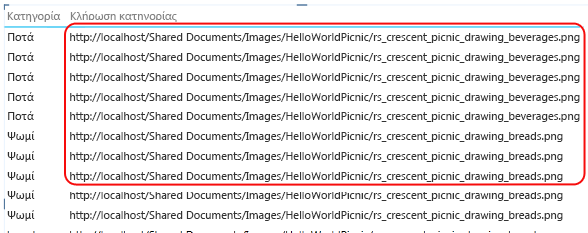
Για να υποδείξετε ότι μια στήλη περιέχει διευθύνσεις URL εικόνας
-
Στο παράθυρο PowerPivot > καρτέλα Για προχωρημένους > ενότητα Ιδιότητες αναφοράς, ελέγξτε για να δείτε ότι η Κατηγορία δεδομένων έχει οριστεί σε Διεύθυνση URL εικόνας (Προτεινόμενες).
-
Εάν όχι, κάντε κλικ στο αναπτυσσόμενο βέλος για την κατηγορία δεδομένων > περισσότερες κατηγορίες> διεύθυνση URL εικόνας.
Για να υποδείξετε ότι μια στήλη περιέχει δυαδικές εικόνες
-
Στο παράθυρο PowerPivot > καρτέλα Για προχωρημένους > ενότητα Ιδιότητες αναφοράς> Συμπεριφορά πίνακα.
-
Στο πεδίο Αναγνωριστικό γραμμής, επιλέξτε μια στήλη που περιέχει μοναδικές τιμές.
Από τους πίνακες λείπει μία ή περισσότερες γραμμές
Μερικές φορές η προεπιλεγμένη συμπεριφορά ομαδοποίησης έχει ως αποτέλεσμα ένα αποτέλεσμα που είναι αντίθετο από αυτό που θέλατε. συγκεκριμένα, οι γραμμές λεπτομερειών που υπάρχουν στο μοντέλο δεν εμφανίζονται στην αναφορά. Από προεπιλογή, το Power View ομαδοποιεί τις στήλες που προσθέτετε στην προβολή. Εάν προσθέσετε όνομα χώρας στην αναφορά, κάθε χώρα εμφανίζεται μία φορά στην προβολή, παρόλο που ο υποκείμενος πίνακας μπορεί να περιέχει χιλιάδες γραμμές που περιλαμβάνουν πολλές παρουσίες του ονόματος κάθε χώρας. Σε αυτή την περίπτωση, η προεπιλεγμένη συμπεριφορά ομαδοποίησης παράγει το σωστό αποτέλεσμα.
Ωστόσο, εξετάστε ένα διαφορετικό παράδειγμα όπου μπορεί να θέλετε να εμφανίζονται πολλές εμφανίσεις μιας γραμμής, επειδή στην πραγματικότητα οι υποκείμενες γραμμές περιέχουν δεδομένα σχετικά με διαφορετικές οντότητες. Σε αυτό το παράδειγμα, ας υποθέσουμε ότι έχετε δύο πελάτες που ονομάζονται Και οι δύο Jon Yang. Χρησιμοποιώντας την προεπιλεγμένη συμπεριφορά ομαδοποίησης, θα εμφανιστεί μόνο μία παρουσία του Jon Yang στην αναφορά. Επιπλέον, επειδή εμφανίζεται μόνο μία παρουσία στη λίστα, η μέτρηση Ετήσιο εισόδημα είναι το άθροισμα αυτής της τιμής και για τους δύο πελάτες. Σε αυτή την περίπτωση, όπου οι πελάτες που έχουν το ίδιο όνομα είναι στην πραγματικότητα διαφορετικοί χρήστες, η προεπιλεγμένη συμπεριφορά ομαδοποίησης παράγει εσφαλμένο αποτέλεσμα.
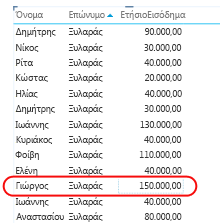
Για να αλλάξετε την προεπιλεγμένη συμπεριφορά ομαδοποίησης, ορίστε τις ιδιότητες Αναγνωριστικό γραμμής και Διατήρηση μοναδικών γραμμών . Στην περιοχή Διατήρηση μοναδικών γραμμών, επιλέξτε τη στήλη Επώνυμο, ώστε αυτή η τιμή να επαναλαμβάνεται για μια γραμμή, ακόμα και αν εμφανίζεται ήδη σε διαφορετική γραμμή. Αφού αλλάξετε τις ιδιότητες και αναδημοσιεύσετε το βιβλίο εργασίας, μπορείτε να δημιουργήσετε την ίδια αναφορά, μόνο που αυτή τη φορά θα δείτε και τους δύο πελάτες με το όνομα Jon Yang, με το Ετήσιο εισόδημα να εκχωρείται σωστά σε κάθε έναν.
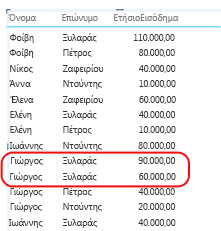
Η διάταξη του πίνακα είναι πολύ γεμάτη
Όταν παρουσιάζετε έναν λεπτομερή πίνακα σε έναν πίνακα, η προεπιλεγμένη ομαδοποίηση παρέχει μια συνοπτική τιμή για κάθε στήλη. Ανάλογα με τους στόχους σας, μπορεί να υπάρχουν περισσότερες συνόψεις από αυτές που θέλετε. Για να αλλάξετε αυτή τη συμπεριφορά, μπορείτε να ορίσετε αναγνωριστικό γραμμής. Δεν χρειάζεται να οριστούν πρόσθετες ιδιότητες. Απλώς ο ορισμός του αναγνωριστικού γραμμής αρκεί για να αλλάξετε την ομαδοποίηση, έτσι ώστε οι συνόψεις να υπολογίζονται για κάθε γραμμή με βάση το μοναδικό αναγνωριστικό γραμμής.
Συγκρίνετε τις ακόλουθες εικόνες πριν και μετά που εμφανίζουν το αποτέλεσμα της ρύθμισης αυτής της ιδιότητας για μια διάταξη πίνακα.
Πριν: Προεπιλεγμένη ομαδοποίηση με βάση πεδία σε μήτρα
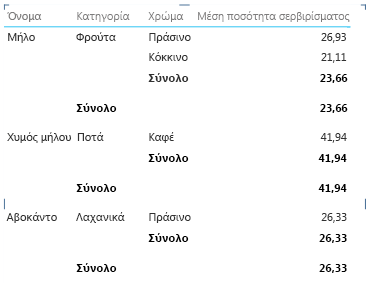
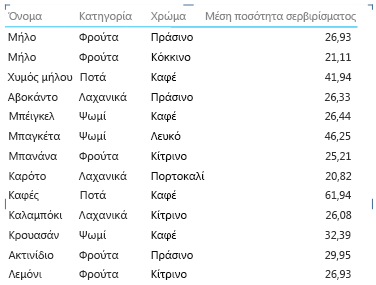
Γράφημα που εμφανίζει πάρα πολλά στοιχεία και επίπεδα στον άξονα
Οι αναφορές γραφήματος που εμφανίζουν δεδομένα λεπτομερειών θα πρέπει να χρησιμοποιούν το αναγνωριστικό γραμμής ως άξονα. Χωρίς αναγνωριστικό γραμμής, ο άξονας είναι απροσδιόριστος, με αποτέλεσμα μια διάταξη καλύτερης εκτίμησης που μπορεί να μην έχει νόημα. Για να αλλάξετε αυτή τη συμπεριφορά, μπορείτε να ορίσετε αναγνωριστικό γραμμής. Δεν χρειάζεται να οριστούν πρόσθετες ιδιότητες. Απλώς ο ορισμός του αναγνωριστικού γραμμής αρκεί για να αλλάξετε την ομαδοποίηση, έτσι ώστε οι συνόψεις να υπολογίζονται για κάθε γραμμή με βάση το μοναδικό αναγνωριστικό γραμμής.
Συγκρίνετε τις ακόλουθες εικόνες πριν και μετά που εμφανίζουν το αποτέλεσμα της ρύθμισης αυτής της ιδιότητας για μια διάταξη γραφήματος. Είναι η ίδια έκθεση, με πανομοιότυπα πεδία και παρουσίαση. Η μόνη διαφορά είναι ότι η κάτω εικόνα εμφανίζει μια αναφορά μετά τον ορισμό του αναγνωριστικού γραμμής στον πίνακα "Στοιχεία".
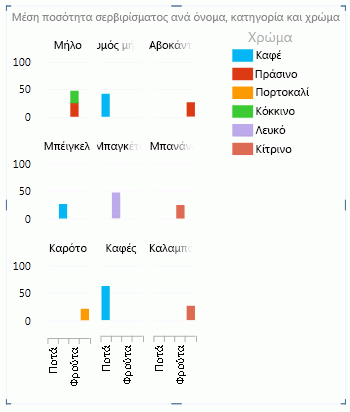
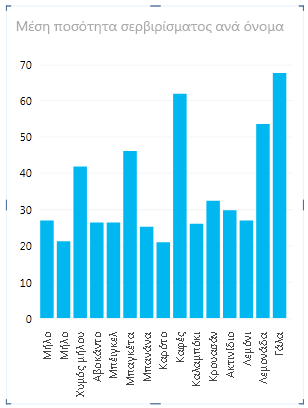
Επόμενα βήματα
Αφού αξιολογήσετε τους πίνακες στο μοντέλο σας και ορίσετε ιδιότητες συμπεριφοράς πίνακα σε εκείνες που περιέχουν γραμμές λεπτομερειών που θα πρέπει πάντα να εμφανίζονται ως μεμονωμένα στοιχεία, μπορείτε να βελτιστοποιήσετε περαιτέρω το μοντέλο μέσω πρόσθετων ιδιοτήτων ή ρυθμίσεων. Για περισσότερες πληροφορίες σχετικά με το Power View, ανατρέξτε στο θέμα Πρόγραμμα εκμάθησης: Βελτιστοποίηση του μοντέλου δεδομένων για αναφορές του Power View.
Σημειώσεις: Πνευματικά δικαιώματα βίντεο:
-
Olympics Dataset © Guardian News & Media Ltd.
-
Οι εικόνες σημαιών αποτελούν ευγενική προσφορά του CIA Factbook (cia.gov)
-
Τα δεδομένα πληθυσμού αποτελούν ευγενική προσφορά της UNData (data.un.org) στο Microsoft Azure Marketplace
-
Τα εικονογράμματα ολυμπιακών αθλημάτων από τους Thadius856 και Parutakupiu διανέμονται σύμφωνα με την άδεια χρήσης του Wikimedia Commons (creativecommons.org/licenses/by-sa/3.0/)
Δείτε επίσης
PowerPivot: Ισχυρή ανάλυση δεδομένων και μοντελοποίηση δεδομένων σε Excel
Βίντεο power view και PowerPivot
Power View: Εξερεύνηση, απεικόνιση και παρουσίαση των δεδομένων σας










